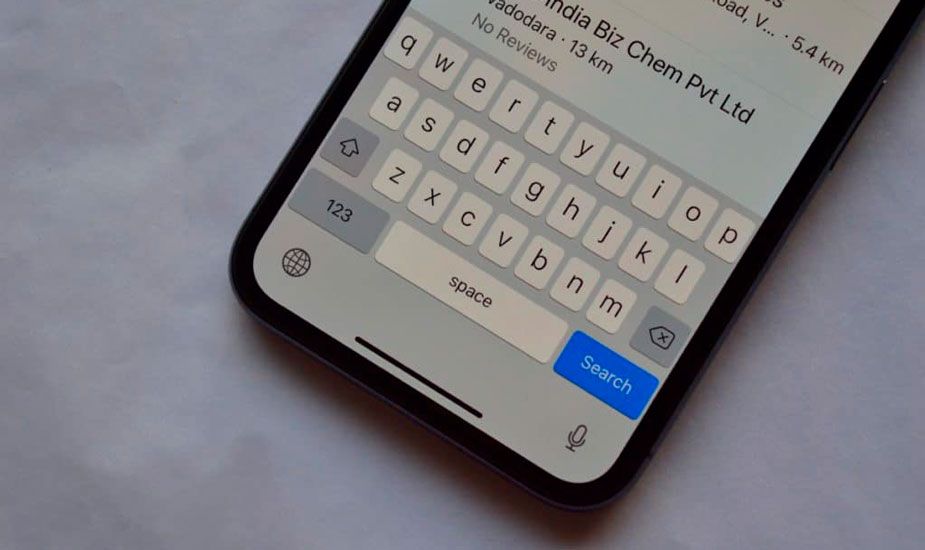Како се користи Каст / Раббит - делите видео записе са пријатељима
Волите да гледате Нетфлик, Хулу или ИоуТубе? Да ли сте желели да можете да делите оно што гледате са пријатељима? Можда сте недавно чули људе како бунцају о Зецу. Међутим, Каст га је управо купио, обећавајући још више функција, лаку употребу и стабилност. Сада можете да наставите да делите видео записе са пријатељима. Док их гледате у реалном времену, видео ћаскајте током емисије или једноставно куцајте једни другима у некој соби за ћаскање.

Тренутно постоје три различита начина на која можете да користите Каст за заједничко гледање. Постоји верзија заснована на Интернету. Што вам омогућава само да делите оно што гледате у то време. Десктоп верзија (заправо захтева преузимање) доноси потпуно искуство. Укључује гласовно ћаскање, дељење видео записа, откривање просторија за забаве на сату којима се желите придружити и више од тога. Затим, имамо и верзију за Андроид. Овај вам омогућава да радите исте ствари као и понављање радне површине, све док на свом уређају користите Цхроме. Компанија је обећала да ће верзија за иОС ускоро доћи.
У сврху овог чланка бирам да преузмем и покренем потпуну верзију за радну површину како бих вам је показао и објаснио како се користи.
Како се користи Каст / Раббит - Поделите видео записе са пријатељима:
Иди на Почетна страница Каст и кликните на преузимање. То би требало да буде верзија за рачунаре. Затим га сачувајте где год желите.
ип сниффер за андроид

како да променим своју адресу е-поште на нетфлик-у
Након завршетка преузимања. Само двапут кликните да бисте отворили инсталациони програм. Потребно је само тренутак и тада ће се сама апликација аутоматски отворити. Где ће тражити да отворите свој оригинални налог. Када то учините, у е-поруци коју сте навели добићете шестоцифрени активациони код који ћете морати да унесете следећи.
Након тога затражиће од вас да уђете и бићете преусмерени на вашу сопствену Каст страницу. Прво што сам урадио је да кликнем на празно подручје с фотографијама профила у горњем десном углу екрана. Ово ће отворити оквир који вам омогућава да поставите прилагођену фотографију профила и банер.
Оног тренутка када унесете код, одвешће вас на вашу сопствену Каст страницу! Прво што сам урадио је да кликнем на празно подручје с фотографијама профила у горњем десном углу екрана. Ово ће отворити оквир који вам омогућава да поставите прилагођену фотографију профила и банер.
Ако желите да имате одређене пријатеље који ће се придружити вашим забавама. Мораће да користе једну од три методе. То сам горе споменуо да се пријавим за свој бесплатни Каст / Раббит рачун. Једном кад кликну, притисните Претражите људе десно на почетном екрану да бисте унели корисничко име. Они су их изабрали и додали као пријатеља. Можете и да започнете забаву надгледања, а затим пошаљите везу пријатељима преко Цхроме-а. Тада могу једноставно да отворе забаву у свом прегледачу Цхроме (на радној површини или путем Андроида) да би гледали тај филм или смешни видео са вама.
Започните забаву у Касту:
Задржите показивач миша изнад оквира са натписом „Парти надгледања вашег имена“ на левој страни вашег Каст екрана.
Такође можете одабрати ормар дугме за стриминг или гледање видео записа и текстуалног или гласовног ћаскања. Можете и да изаберете Гледати дугме за гледање туђих стримова, преслушавање и текстуално ћаскање. Изабраћу Каст.
Прво што треба да урадите је да одаберете улазне и излазне уређаје. Изаберите било који микрофон и звучнике / слушалице које планирате да користите за разговор и слушање. А затим изаберите сачувати . После тога, следећа ствар коју треба да урадите је да кликнете на икону зупчаника у горњем левом углу екрана. Овде можете променити име своје забаве, дати опис врста ствари које обично гледате. И одлучите да ли желите да ваше забаве буду приватне (само за позиве или пријатељи) или желите да буду јавне. Ох ... и да ... .. овде такође можете променити банер за забаву, баш као што сте то урадили за свој профил. занимљиво зар не?
пакет Амазон није стигао

Сада је време да се нешто стримује. Случајно ми је једна од најдражих омиљених песама отворена на ИоуТубе-у. Да бисте покренули Кастинг, кликните малу икону видео камере у дну екрана да бисте укључили видео. Тамо ће се отворити прозор у којем ће се тражити да одаберете шта желите да стримујете.
У наставку:
Са отвореним прозором у Цхроме-у који желите да делите (као што су ИоуТубе, Нетфлик, Хулу и тако даље,). Затим кликните на Прозор апликације. Кликните на свој видео, а затим на Стреам дугме. Апликација ће вас одвести директно до било ког видео избора који сте направили. Сада можете видети прозор своје Каст забаве у доњем левом углу екрана. Такође, можете да копирате везу у горњем десном углу да бисте позвали друге да гледају ваш стрим (ако већ нисте додали пријатеље).
Ако желите да промените поставке микрофона или звука. Затим кликните икону зупчаника на средини екрана. Ако желите да зауставите кастинг, само кликните стрелицу на десној страни екрана. Показаће вам поруку Напуштање забаве а затим вас враћа на главну каст страницу.
Да видимо сада како да гледамо туђи стрим!
Како се придружити јавном делу гледања на Касту?
видећете одељак са именом Журке уживо на вашем главном Каст екрану. Даће се име странке. Моћи ћете да видите број гледалаца и банер за забаву. Ако задржите показивач миша преко било ког поља за забаву. Тада можете да кликнете на Више да бисте видели додатне информације. Укључује и ко тренутно живи на забави.
ВиФи повезан, али нема приступ интернету андроид

Кликните Гледати дугме за гледање онога што особа стримује. Затим слушајте њихово гласовно брбљање и слање порука заједно са њима.

Као што видите, филм сада можете гледати заједно са стримером. А ви ћаскате са свима присутнима у соби. То се види са десне стране.
Ово је само преглед како користити Каст (који се формално назива Раббит) кроз преузимање са радне површине. Такође можете да одлучите да једноставно отворите везу у Цхроме-у. И придружите се забави од тамо или са Андроид уређаја. Срећно!
тхевидео.ме/паир је ли сигурно
Надам се да ће вам се свидети овај чланак и да ће вам помоћи у мноштву питања везаних за каст. Такође, обавестите нас у коментарима испод ако имате додатних питања. Желим ти пријатан дан!
Такође погледајте: Телнет у оперативном систему Виндовс 10 - Како преузети и инсталирати